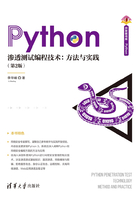
2.3.3 对Kali Linux 2的网络进行配置
如果想要使用Kali Linux 2功能,就必须正确配置它的网络。查看一下当前主机的网络配置情况。具体的操作是,首先打开一个终端,如图2-21所示。

图2-21 打开一个终端
然后在打开的终端中输入命令“ip addr”(之前的版本为ipconfig)。这个命令可以用来查看网络的连接信息,显示的内容如图2-22所示。
由于使用的是VMware虚拟机中的nat网络模式,VMware已经自动为Kali Linux 2设置了IP地址、子网掩码和网关。如果使用的Kali Linux 2系统并不是安装在虚拟机中,就需要手动来设置这些网络参数。首先单击图2-23所示Linux右上方的网卡接口的图标。

图2-22 使用ip命令查看网络信息
由于Kali Linux 2的操作大部分和网络有关,所以提供了一个便捷网络设置菜单,如图2-24所示,这个菜单位于整个窗口的右上方。

图2-23 单击“网卡接口”图标

图2-24 Kali Linux 2中的网络设置菜单
这个菜单中常用的选项一共有3个,第1个Enable Networking用来确定是否连接网络,默认勾选上的情形表示启用连接;第2个Connection Information中可以查看当前连接的信息,如图2-25所示;第3个Edit Connections中可以编辑当前连接的信息。
单击Edit Connections选项后,可以打开一个包含当前连接的配置界面,例如当前计算机中使用的Wired connection1,单击图2-26中右下角的配置按钮,就可以打开设置窗口,如图2-26所示。

图2-25 在Connection Information中查看连接信息

图2-26 在Edit Connections中编辑当前连接的信息
这个配置窗口中共包含7个标签,这里需要设置的是IPv4 Settings,其中包含设置方法(Method)、IP地址、子网掩码、网关和DNS等选项,如图2-27所示。

图2-27 Wired connection 1的配置窗口

图2-28 设置方法(Method)的配置窗口
默认情况下设置方法(Method)的值为Automatic(DHCP),也就是自动获取IP相关值,这种情况一般需要一台DHCP服务器,在使用VMware虚拟机的情况下,如果网络连接模式为nat(2.3.4节会提到),那么VMware会作为DHCP服务器来提供IP相关值,无须设置。但是,如果手动设置,可以在Method中选择Manual,如图2-28所示。
例如为系统设置如下内容:
□ 主机IP地址:192.168.1.120。
□ 子网掩码:255.255.255.0。
□ 默认网关:192.168.1.1。
□ DNS服务器:211.81.200.9。
设置过程如图2-29所示。

图2-29 手动设置IP
设置的效果如图2-30所示。

图2-30 手动设置IP的效果